Mājas bezvadu tīkliem, cita starpā, ir daudzpusīgi lietojumi, pateicoties lietu internetam , cita starpā. Tagad cilvēki var kontrolēt lielāko daļu elektronisko ierīču attālināti un dažreiz, izmantojot balss komandas.
Viena no šādām ierīcēm ir Govee sloksnes lukturi, kurus var savienot ar jūsu mājas tīklu un Bluetooth, lai ērti vadītu un automatizētu. Jūs varat sinhronizēt Govee lukturus ar mūziku, un tos var mazināt vai izgaismot un nodrošināt vairāk nekā sešpadsmit miljonu krāsu iespēju.
Gaismas var savienot pārī ar Google un Alexa palīgiem, padarot tos ērti kontrolēt tos, izmantojot Wi-Fi un Bluetooth. Turklāt tie ir veidoti tā, lai ilgst. Tāpēc jūs varat tos izmantot ārpus telpām, lai jūsu mājas būtu aizrautas ar nepiederošām personām.
Govee Lights ir arī vairākas iebūvētas IC mikroshēmas, kas atvieglo RGBIC gaismas efektus, kas nozīmē, ka sloksnes vienlaikus apgaismo dažādas krāsas.
Lai piekļūtu lielākajai daļai Govee Light funkciju un realizēt to patieso potenciālu, tās ir jāpievieno Wi-Fi. Tas izklausās vienkārši, bet var būt apgrūtinoši, ņemot vērā, ka daudzi cilvēki ir pazīstami ar šādu ierīču savienošanu ar Wi-Fi . Lielākā daļa cilvēku ir pieraduši savienot tālruņus un klēpjdatorus ar Wi-Fi , nevis citām ierīcēm, piemēram, viedajām gaismām vai ledusskapjiem.
Tāpēc šis raksts parāda, kā jūs varat savienot Govee sloksnes gaismas diodes ar bezvadu tīklu. Turpiniet lasīt, jo mēs apskatīsim arī dažus traucējummeklēšanas padomus, kurus varat izmēģināt, ja Govee lukturi atsakās izveidot savienojumu ar Wi-Fi.
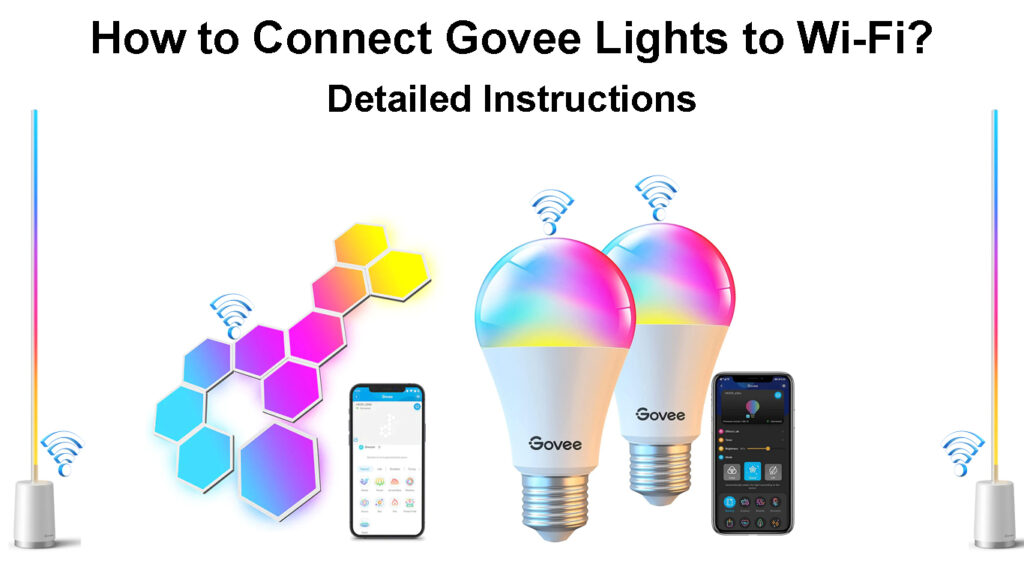
Kā savienot Govee ar wi-fi
Šīs darbības palīdzēs jums atbilstoši savienot jūsu Govee lukturus ar wi-fi. Viņi ir:
- Lejupielādējiet lietotni Govee Home no Play Store vai App Store
- Palaidiet lietotni un noklikšķiniet uz Reģistrēties pieteikšanās lapā
Govee Home App Walkthrough
- Atslēga jūsu e -pasta adresē un uzticama, spēcīga parole. Tam vajadzētu būt nejaušam un sastāvam no astoņām līdz divdesmit rakstzīmēm, nevis īpašām, piemēram, pieturzīmēm. Parolei jābūt tikai skaitļiem un burtiem.
- Apstipriniet paroli, atkārtoti ievadot to noteiktā slotā un noklikšķinot uz pierakstīšanās opcijas.
- Pēc tam ieslēdziet sloksnes lukturus un pārliecinieties, ka tālrunī ieslēdzat Bluetooth un Wi-Fi.
- Pēc tam noklikšķiniet uz zīmes lietotnes mājas lapas saskarnes augšējā labajā stūrī, lai nokļūtu cilnē Pievienot ierīci.
- Meklējiet savu striptīza gaismas diožu modeļa numuru no lietotnes uzskaitītajām ierīcēm.
- Atlasiet savu ierīces modeļa numuru; Ja jūs nezināt modeli, varat to iegūt no kastes ar gaismām.
- Kad esat noklikšķinājis uz LED ierīces nosaukuma, tā atvērs atsevišķu lapu, kurā norādītas tuvumā esošās Bluetooth ierīces, norādot, ka lietotne nosaka Govee sīkrīku.
- Vēlreiz noklikšķiniet uz modeļa numura un gaidiet, līdz lietotne un Govee Light, lai izveidotu Bluetooth savienojumu.
- Pēc tam nosauciet savu Govee ierīci, kā vēlaties, pēc tam noklikšķiniet uz Gatavs. Alternatīvi, jūs varat izlaist šo soli, pieskaroties izlaišanai lietotņu augšējā labajā stūrī.
- Ievadiet savu Wi-Fi informāciju jaunajā logā un pieskarieties Gatavs. Ņemiet vērā, ka Govee Lights šobrīd var izmantot tikai 2,4 GHz joslas . Tāpēc izveidojiet savienojumu ar 2,4 GHz joslu, nevis ar 5 GHz vienu.
- Šajā brīdī Govee gaismai jābūt savienotai ar jūsu tīklu, un jūs varat izmantot tās plašās funkcijas.
Zemāk ir video par to, kā instalēt Govee Lights, savienot tos ar mājas Wi-Fi un izmantot dažādas gaismas funkcijas.
Govee Smart LED Wi-Fi-iespējota sloksne-instalēšanas pārskats
Govee lukturu kontroles veidi
Ir trīs galvenie veidi, kā jūs varat kontrolēt Govee sloksnes lukturus. Tie ietver:
Izmantojot lietotni
Šis ir labākais un ērtākais veids, kā mijiedarboties ar Govee Lights. Metode ļauj lietotājiem izmantot ar funkcijām bagātu ierīci, kā viņi vēlas.
Izmantojot lietotni, abas ierīces ir savienotas virs Wi-Fi un Bluetooth. Lietotājs var mazināt vai izgaismot gaismas, mainīt gaismas krāsas, izmēģināt dažādus sižeta režīmus, konfigurēt pielāgotus sižeta režīmus, sinhronizēt gaismas ar mūziku, pateicoties ierīcēm iekšējam mikrofonam un pat laiks, kad lukturi ieiet pēc noteikta laika.
Negatīvie nav visas vienības, kas atbalsta lietotnes kontroli.
Izmantojot vadības bloku
Govee LED sloksnēm ir arī vadības bloks ar trim pogām pamata ierīces vadībai. Augšējā poga darbojas, lai ieslēgtu vai izslēgtu gaismu, kad to nospiež, savukārt centra poga maina LED sloksnes krāsas.

Pēdējai pogai ir divas funkcijas. Tas kontrolē mūzikas funkciju un LED spilgtumu, kad tas tiek nospiests.
Vadības bloks ir piestiprināts pie tīrām virsmām, kas atrodas prom no mitruma, jo tā nav ūdensnecaurlaidīga.
Mājas ierīču palīgs
Govee sloksnes lukturi ir savietojami ar Alexa un Google Home Wi-Fi palīgiem.
Viss, kas jums jādara, ir sasaistīt Govee lukturus ar saderīgu palīgu, un jūs varat to kontrolēt, izmantojot balss komandas. Diemžēl jūs nevarat izmantot sižeta un mūzikas režīmus caur palīgiem.
Dažiem Govee gaismas modeļiem ir arī tālvadības pults, bet citus var kontrolēt, izmantojot darbvirsmas lietotni Windows 10 un 11 ierīcēm.
Savienojošā Govee Wi-Fi iespējotā LED sloksne ar Alexa
Traucējummeklēšanas padomi Govee Lights
Pieņemsim, ka jūs sekojat iepriekšminētajai procedūrai uz burtu, bet gaismas nav savienotas ar Wi-Fi. Šeit ir daži risinājumi, kurus varat izmēģināt.
- Pārliecinieties, ka jūsu maršrutētāja 2,4 GHz josla pārraida Wi-Fi SSID . Lielākajai daļai maršrutētāju ir abi bezvadu joslu adapteri, kas ļauj to viegli sajaukt. Piesakieties maršrutētāju administrācijas lapā , atšķiriet abas joslas un pārliecinieties, vai Govee Lights savienojas ar 2,4 GHz joslu.
- Apstipriniet, ka Wi-Fi tīkls atrodas jūsu tālruņa diapazonā un Govee vadības blokā, jo tajā atrodas Wi-Fi un Bluetooth adapteri.
- Strāvas cikls ierīces. Izslēdziet maršrutētāju, tālruni un govee gaismu un sagrieziet barošanas avotu maršrutētājam/AP un gaismai. Pēc tam restartējiet ierīces un mēģiniet atkārtoti savienoties ar bezvadu tīklu.
- Izdzēsiet Govee ierīci no lietotnes un pagaidiet desmit minūtes, pirms tās atkārtoti savieno. Jūs varat izdzēst Govee ierīci, pieskaroties iestatījumu ikonai lietotņu mājas lapas augšējā labajā stūrī, pēc tam atlasiet ierīci, kuru vēlaties izdzēst.
- Atiestatiet Govee gaismas. To var izdarīt manuāli, ja nospiežat un turat barošanas pogu, un pēc tam četras reizes nospiediet pogu Centrā. Dariet to, kamēr sīkrīks tiek darbināts.
- Pārliecinieties arī, ka izmantojat pareizo Wi-Fi paroli un atspējojat visus ierobežojošos iestatījumus tīklā, piemēram, MAC adreses filtrēšanu.
- Varat arī izmēģināt citu Wi-Fi tīklu.
Un, ja problēmas joprojām pastāv, apsveriet iespēju novērst savu tīklu, jo tā varētu būt problēma.
Govee Wi -Fi iespējotas LED sloksnes - pilna instalēšana un pārskatīšana
Secinājums
Kā mēs redzējām, Govee Lights ir interesantas ierīces, kas uzlabos jūsu skatīšanās pieredzi un jūsu vides vispārējo atmosfēru. Gaismas ir daudzpusīgas, padarot to salīdzinoši augsto cenu punktu tā vērts.
Iegādājoties gaismas, atcerieties apsvērt mērķi, kuru plānojat izmantot, jo dažādām gaismām ir dažādas funkcijas un iespējas.
Ieteicamā lasīšana:
- Kā savienot klēpjdatoru ar publisku Wi-Fi? (Soli pa solim)
- Kā savienot POS mašīnu ar Wi-Fi (vai jūs varat savienot POS mašīnu ar Wi-Fi?)
- Kā savienot astro njoi ar wi-fi? (Veiciet šīs darbības)
Ja jums ir problēmas, kas savieno jūsu Govee Lights ar Wi-Fi, pat pēc iepriekšminēto problēmu novēršanas pasākumu izmēģināšanas, sazinieties ar GOVEES klientu atbalstu , lai saņemtu palīdzību. Varat arī lūgt palīdzību no pārdevēja, kurš jums pārdeva gaismas.
Varat arī apmeklēt Govees FAQ lapu , lai uzzinātu vairāk par sīkrīkiem un atrastu risinājumus kopīgām problēmām, kas saistītas ar gaismām.
